Nota
El acceso a esta página requiere autorización. Puede intentar iniciar sesión o cambiar directorios.
El acceso a esta página requiere autorización. Puede intentar cambiar los directorios.
La administración de derechos admite el ciclo de vida de acceso para varios tipos de recursos, como aplicaciones, sitios de SharePoint, grupos y equipos. A veces, los usuarios necesitan permisos adicionales para usar estos recursos de formas específicas. Por ejemplo, un usuario podría necesitar acceso a los paneles de Power BI de la organización, pero necesitaría el rol Administrador de Power BI para ver las métricas de toda la organización. Aunque otras funcionalidades de Microsoft Entra ID, como los grupos asignables a roles, podrían admitir estas asignaciones de roles de Microsoft Entra, el acceso concedido a través de esos métodos es menos explícito. Por ejemplo, administraría la pertenencia a un grupo en lugar de administrar directamente las asignaciones de roles de los usuarios.
Mediante la asignación de roles de Microsoft Entra a empleados e invitados mediante la administración de derechos, es posible consultar los derechos de un usuario para determinar rápidamente qué roles se asignan a ese usuario. Al incluir un rol de Microsoft Entra como recurso en un paquete de acceso, también puede especificar si esa asignación de roles es "apta" o "activa".
La asignación de roles de Microsoft Entra a través de paquetes de acceso ayuda a administrar de forma eficaz las asignaciones de roles a gran escala y a mejora el ciclo de vida de la asignación de roles.
Escenarios para la asignación de roles de Microsoft Entra mediante paquetes de acceso
Imaginemos que la organización contrató recientemente a 50 nuevos empleados para el equipo de soporte técnico y que tiene la tarea de proporcionar a estos nuevos empleados acceso a los recursos necesarios. Estos empleados necesitan acceso al grupo de soporte técnico y a determinadas aplicaciones relacionadas con el soporte técnico. También necesitan tres roles de Microsoft Entra, incluido el rol administrador del departamento de soporte técnico, para realizar sus trabajos. En lugar de asignar individualmente a cada uno de los 50 empleados todos los recursos y roles, es posible configurar un paquete de acceso que contenga el sitio de SharePoint, el grupo y los roles específicos de Microsoft Entra. A continuación, configure el paquete de acceso para que los administradores sean aprobadores y comparta el vínculo con el equipo de soporte técnico.
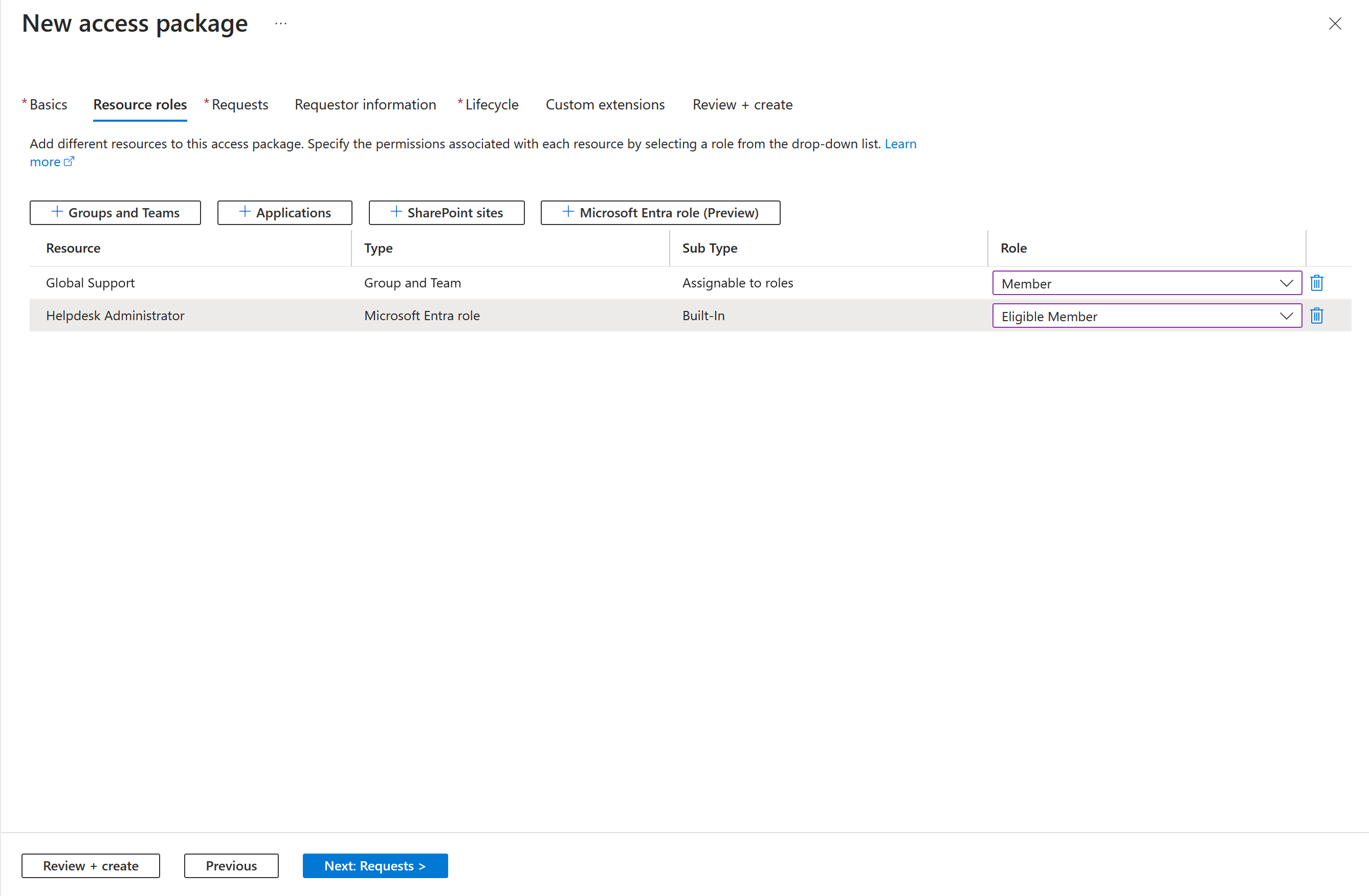
Ahora, los nuevos miembros que se unen al equipo de soporte técnico pueden solicitar acceso a este paquete de acceso en Mi acceso y obtener acceso a todo lo que necesitan en cuanto su administrador apruebe la solicitud. Esto le ahorrará tiempo y energía porque el equipo de soporte técnico planea expandirse globalmente contratando a unos 1000 nuevos empleados, pero ya no tendrá que asignar manualmente a cada uno un paquete de acceso.
Nota de acceso de PIM:
Nota:
Se recomienda usar Privileged Identity Management para proporcionar acceso Just-In-Time a usuarios para realizar tareas que requieran permisos elevados. Estos permisos se proporcionan a través de los roles de Microsoft Entra, que se etiquetan como "con privilegios", en nuestra documentación aquí: Roles integrados de Microsoft Entra. La administración de derechos resulta más adecuada para asignar a los usuarios agrupaciones de recursos necesarios para realizar trabajos, que pueden incluir roles de Microsoft Entra. Los usuarios asignados a paquetes de acceso tienden a tener acceso a los recursos durante más tiempo. Aunque se recomienda administrar roles con privilegios elevados a través de Privileged Identity Management, es posible configurar la idoneidad de esos roles mediante paquetes de acceso en Administración de derechos.
Requisitos previos
El uso de esta característica requiere licencias de Gobierno de Microsoft Entra ID o el Conjunto de aplicaciones de Microsoft Entra. Para encontrar la licencia adecuada para sus requisitos, consulte Aspectos básicos de las licencias de gobernanza de identificadores de Microsoft Entra.
Nota:
Debe ser administrador global o administrador de roles privilegiados con permisos de propietario del catálogo para agregar Roles Entra a un catálogo. Una vez que se agrega un rol entra a un catálogo, los administradores de gobernanza de identidades y los administradores de paquetes de acceso pueden crear paquetes de acceso que contengan ese rol entra y otros usuarios con permisos para administrar paquetes de acceso pueden asignar usuarios a ese rol entra. Del mismo modo, las aplicaciones con permisos EntitlementManagement.RW.All no pueden agregar roles de Entra a los catálogos a menos que también tengan el rol de Administrador global o Administrador de funciones con privilegios con los permisos necesarios de Administración de derechos.
Agregar roles de Microsoft Entra como recursos en paquetes de acceso
Siga estos pasos para cambiar la lista de grupos incompatibles u otros paquetes de acceso para un paquete de acceso existente:
Inicie sesión en el Centro de administración de Microsoft Entra como administrador global o administrador de roles con privilegios con permisos de propietario del catálogo.
Vaya a Gobierno de Identidades>Gestión de derechos>Paquetes de acceso.
En la página Paquetes de acceso, abra el paquete de acceso al que desea agregar roles de recursos y seleccione Roles de recursos.
En la página Agregar roles de recursos para acceder al paquete, seleccione Roles de Microsoft Entra (versión preliminar) para abrir el panel Seleccionar roles de Microsoft Entra.
Seleccione los roles de Microsoft Entra que desee incluir en el paquete de acceso.
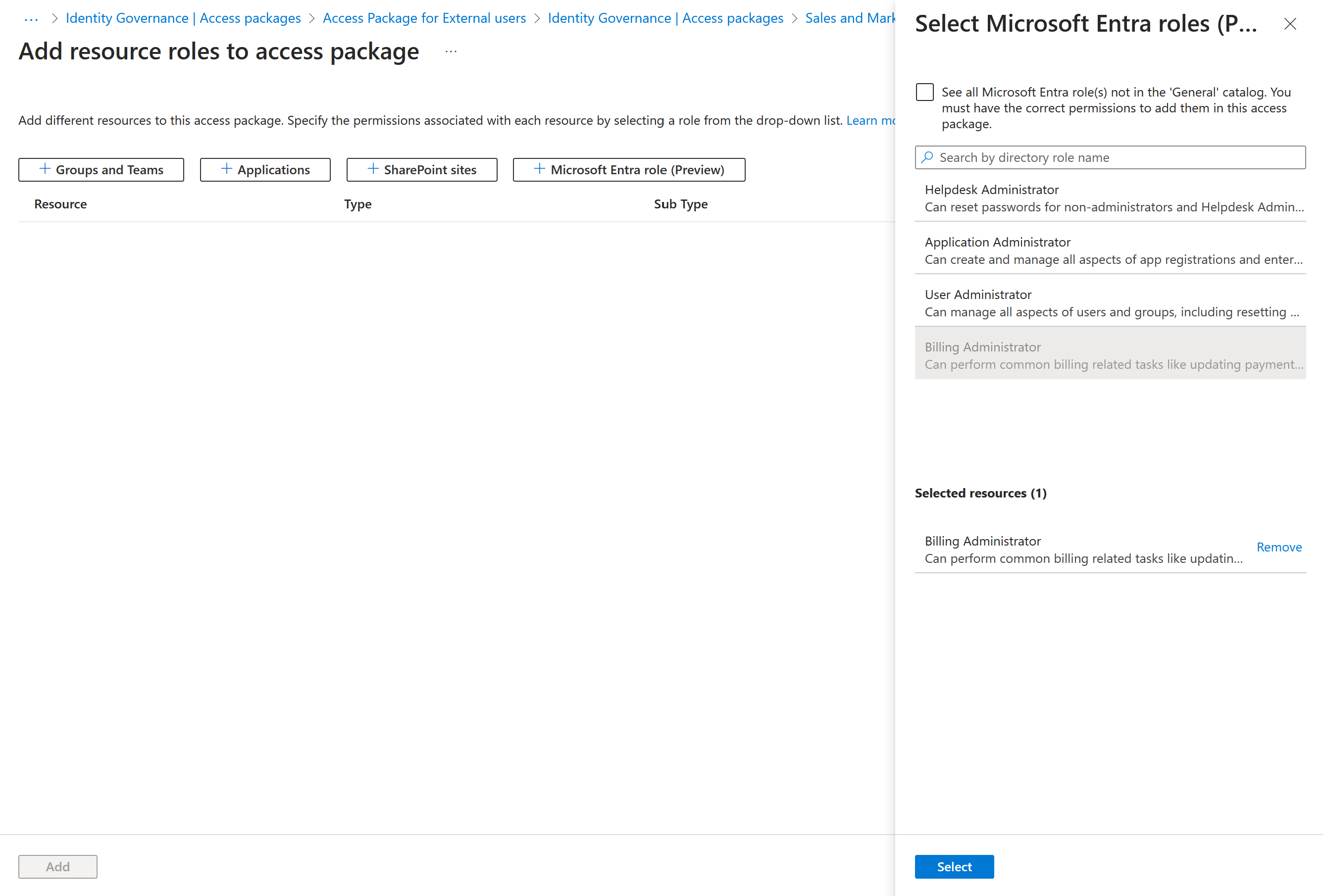
En la lista Rol , seleccione Miembro apto o Miembro activo.
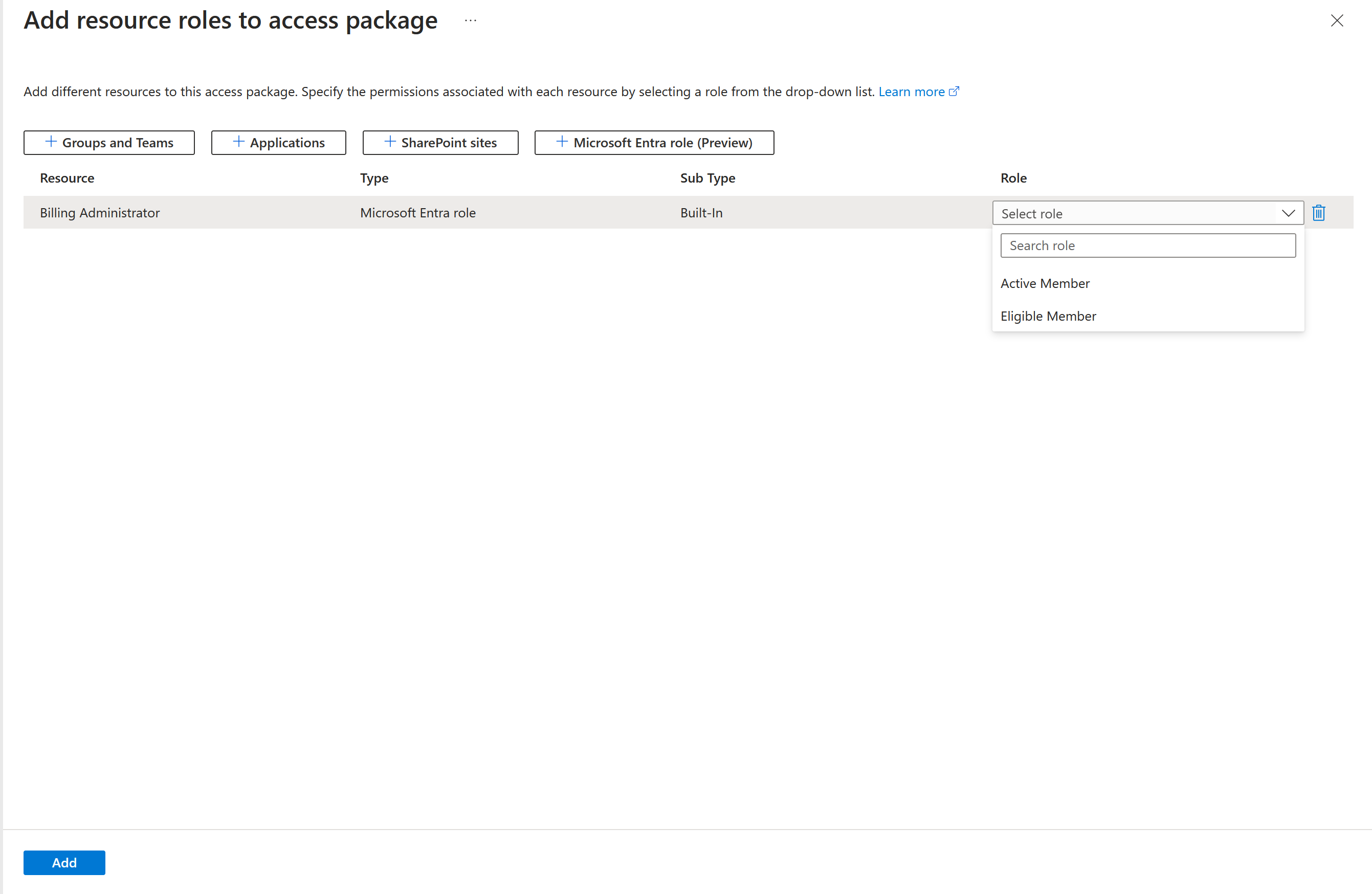
Seleccione Agregar.
Nota:
Si selecciona Apto, los usuarios podrán optar a ese rol y podrán activar su asignación mediante Privileged Identity Management en el Centro de administración de Microsoft Entra. Si selecciona Activo, los usuarios tendrán una asignación de roles activa hasta que ya no tengan acceso al paquete de acceso. En el caso de los roles Entra que están etiquetados como "con privilegios", solo podrá seleccionar Apto. Puede encontrar una lista de roles con privilegios aquí: Roles integrados de Microsoft Entra.
Agregar roles de Microsoft Entra como recursos en paquetes de acceso mediante programación
Para agregar roles de Microsoft Entra mediante programación, use el código siguiente:
"role": {
"originId": "Eligible",
"displayName": "Eligible Member",
"originSystem": "DirectoryRole",
"resource": {
"id": "ea036095-57a6-4c90-a640-013edf151eb1"
}
},
"scope": {
"description": "Root Scope",
"displayName": "Root",
"isRootScope": true,
"originSystem": "DirectoryRole",
"originId": "c4e39bd9-1100-46d3-8c65-fb160da0071f"
}
}
Agregar roles de Microsoft Entra como recursos en paquetes de acceso mediante Graph
Es posible agregar roles de Microsoft Entra como recursos en paquetes de acceso mediante Microsoft Graph. Un usuario de un rol adecuado que tenga permisos de administrador global o administrador de recursos con privilegios y propietario del catálogo, o una aplicación con esos permisos, puede llamar a la API para crear un paquete de acceso que contenga roles de Microsoft Entra y asignar usuarios a ese paquete de acceso. El delegado EntitlementManagement.ReadWrite.All permission no tiene la capacidad suficiente para realizar estas operaciones.
Agregar roles de Microsoft Entra como recursos en paquetes de acceso mediante PowerShell
También puede agregar roles de Microsoft Entra como recursos en paquetes de acceso en PowerShell con los cmdlets del módulo de PowerShell Microsoft Graph para Identity Governance versión 1.16.0 o posterior.
El siguiente script muestra la adición de un rol de Microsoft Entra como recurso en un paquete de acceso:
En primer lugar, recupera el id. del catálogo y del recurso en ese catálogo y sus ámbitos y roles que quieras incluir en el paquete de acceso. Usa un script similar al ejemplo siguiente. Esto supone que hay un recurso de rol de Microsoft Entra en el catálogo.
Connect-MgGraph -Scopes "EntitlementManagement.ReadWrite.All"
$catalog = Get-MgEntitlementManagementCatalog -Filter "displayName eq 'Entra Admins'" -All
if ($catalog -eq $null) { throw "catalog not found" }
$rsc = Get-MgEntitlementManagementCatalogResource -AccessPackageCatalogId $catalog.id -Filter "originSystem eq 'DirectoryRole'" -ExpandProperty scopes
if ($rsc -eq $null) { throw "resource not found" }
$filt = "(id eq '" + $rsc.Id + "')"
$rrs = Get-MgEntitlementManagementCatalogResource -AccessPackageCatalogId $catalog.id -Filter $filt -ExpandProperty roles,scopes
Luego, asigna el rol de Microsoft Entra de ese recurso al paquete de acceso. Por ejemplo, para incluir el primer rol de recurso del recurso devuelto anteriormente como un rol de recurso de un paquete de acceso, usarías un script similar al siguiente.
$apid = "00001111-aaaa-2222-bbbb-3333cccc4444"
$rparams = @{
role = @{
id = $rrs.Roles[0].Id
displayName = $rrs.Roles[0].DisplayName
description = $rrs.Roles[0].Description
originSystem = $rrs.Roles[0].OriginSystem
originId = $rrs.Roles[0].OriginId
resource = @{
id = $rrs.Id
originId = $rrs.OriginId
originSystem = $rrs.OriginSystem
}
}
scope = @{
id = $rsc.Scopes[0].Id
originId = $rsc.Scopes[0].OriginId
originSystem = $rsc.Scopes[0].OriginSystem
}
}
New-MgEntitlementManagementAccessPackageResourceRoleScope -AccessPackageId $apid -BodyParameter $rparams